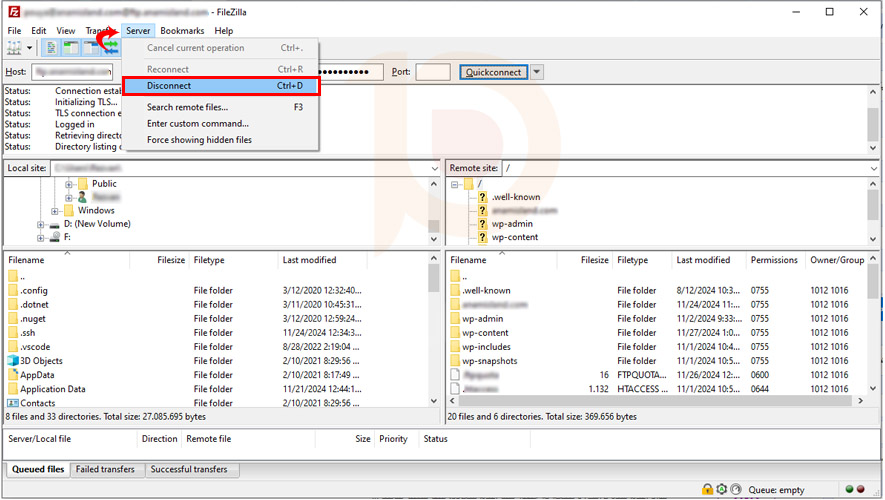نرمافزار FileZilla یکی از برنامه های کاربردی و محبوب برای مدیریت فایلها و اتصال به سرور FTP می باشد، که در ادامه آموزش نحوه اتصال به سرور و انجام عملیات انتقال فایل ها و مدیریت اطلاعات با استفاده از این نرم افزار ارائه میگردد.
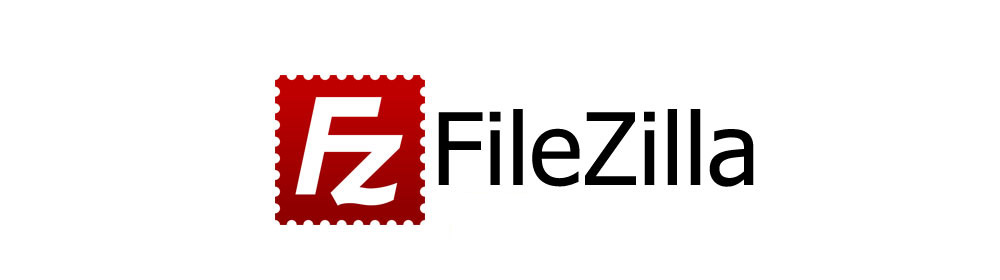
اتصال به سرور
در مرحله اول باید با استفاده از اطلاعاتی که مربوط به اکانت ftp شما می باشد مراحل اتصال به سرور انجام گردد شما می توانید برای اطلاعات بیشتر در رابطه با اکانت ftp و نحوه ایجاد آن به این لینک مراجعه نمایید.
در صورتی که از کنترل پنل cPanel استفاده میکنید، از همان نام کاربری و کلمه عبور cPanel خود برای اتصال به FTP می توانید استفاده نمایید.
اطلاعات مورد نیاز جهت اتصال به سرور شامل موارد زیر می باشد:
- آدرس سرور FTP
- نام کاربری (username)
- کلمه عبور (password)
- پورت (معمولاً پورت 21 برای FTP و 22 برای SFTP)
پس از اجرای برنامه در بخش بالای نرم افزار اطلاعات را مطابق با راهنمای زیر تکمیل نمایید:
1-در قسمت Host ، نام هاست ویا دامنه خود را ثبت نمایید، شما می توانید جهت تسهیل در برقراری ارتباط وکاهش خطاهای احتمالی هنگام اتصال بهتر است، آدرس FTP سایت خود را با فرمت ftp.yourdomain.com وارد نمایید.
2-در قسمت Username ، نام کاربری که برای جابه جایی اطلاعات ftp ایجاد کرده اید را وارید نمایید.
3-در قسمت Password ، کلمه عبور مربوط به اکانت ftp خود را وارد نمایید.
4-در قسمت Port ، شماره پورت ftp سرور را وارد نمایید (پورت پیشفرض 21 می باشد).
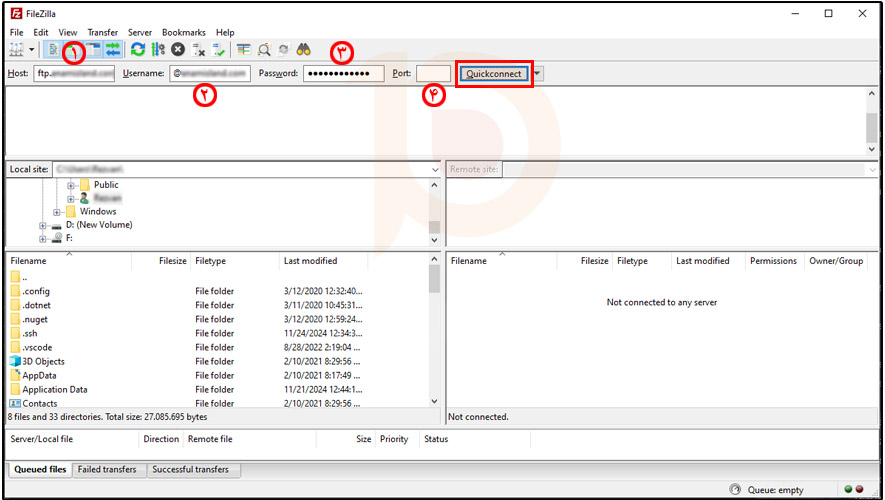
پس از وارد کردن اطلاعات و اطمینان از صحت اطلاعات وارد شده بر روی گزینه Quickconnect کلیک نمایید تا اتصال برقرار گردد، در صورت صحیح بودن اطلاعات، به سرور متصل و فایل ها و پوشه های موجود در سرور به شما نمایش داده میشود.
پس از انجام اتصال شما می توانید نسبت به انتفال فایل از کامپیوتر به سرور و یا بلعکس اقدام نمایید.
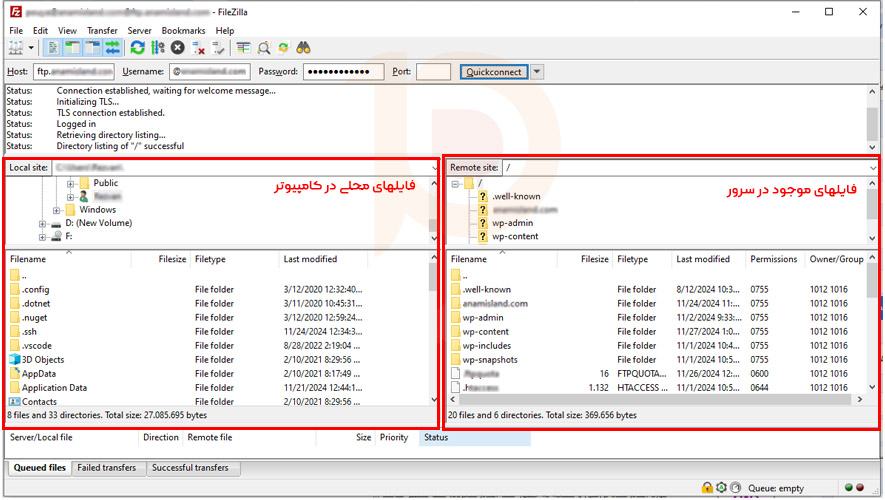
انتقال از کامپیوتر به سرور:
- در سمت چپ پنجره FileZilla، فایلهای موجود در کامپیوتر شما نمایش داده میشود.
- به پوشه ای که میخواهید فایلها را انتخاب و انتقال دهید بروید.
- در سمت راست پنجره، پوشه های موجود در سرور FTP نمایش داده میشود.
- برای انتقال فایلها، فایل مورد نظر را از سمت چپ انتخاب کرده و با کشیدن و رها کردن آن به سمت راست، فایلها را به سرور منتقل کنید.
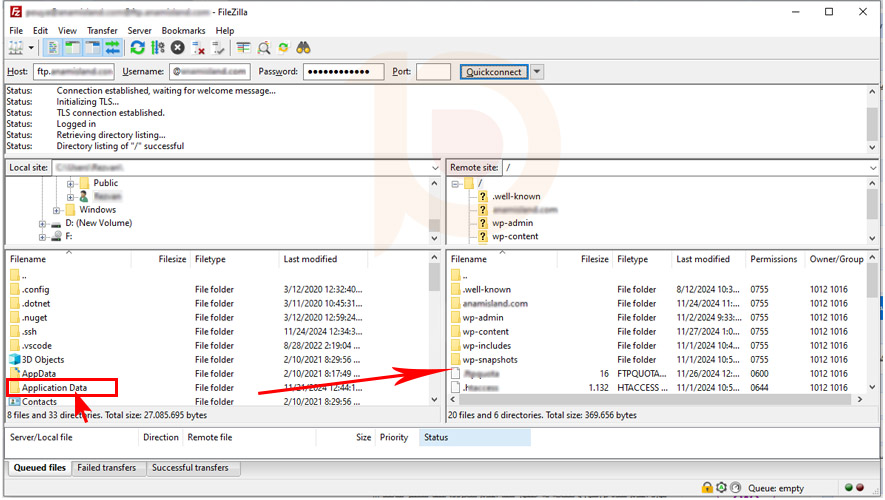
انتقال از سرور به کامپیوتر:
- مانند مرحله قبل، در سمت راست پنجره، فایلهایی که در سرور قرار دارند نمایش داده میشوند.
- فایل مورد نظر را انتخاب کرده و به سمت چپ کشیده و رها کنید تا فایلها به کامپیوتر شما منتقل شوند.
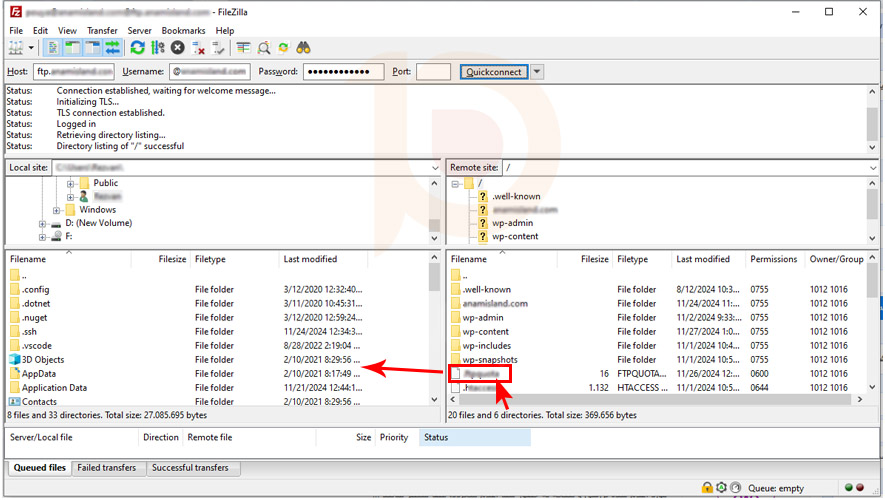
قطع ارتباط با FTP در نرمافزار FileZilla
- ابتدا مطمئن شوید که به سرور FTP متصل هستید.در نوار منوی بالای برنامه، روی گزینه Server کلیک کنید.
- در منوی کشویی که باز میشود، گزینه Disconnect را انتخاب کنید. این کار باعث قطع ارتباط شما با سرور FTP خواهد شد.